Bạn muốn biết có bao nhiêu người truy cập trang web WordPress của mình? Bạn muốn theo dõi những bài viết nào được đọc nhiều nhất, khách hàng đến từ đâu, và họ làm gì trên trang web của bạn? Câu trả lời chính là Google Analytics (GA)!
Google Analytics là một công cụ phân tích web mạnh mẽ và miễn phí từ Google. Nó cung cấp cho bạn những thông tin chi tiết vô giá về hành vi của người dùng trên trang web của bạn, giúp bạn đưa ra quyết định dựa trên dữ liệu để cải thiện hiệu suất và tăng trưởng.
Trong bài viết này, chúng tôi sẽ hướng dẫn bạn từng bước cách tích hợp Google Analytics vào website WordPress của bạn, từ việc tạo tài khoản Google Analytics đến việc theo dõi hiệu quả dữ liệu. Đừng lo lắng, quá trình này không hề phức tạp như bạn nghĩ!
Tại sao bạn cần Google Analytics cho WordPress?
Trước khi đi sâu vào hướng dẫn, hãy cùng điểm qua những lợi ích mà Google Analytics mang lại cho website WordPress của bạn:
- Theo dõi lưu lượng truy cập: Biết được số lượng khách truy cập, số trang được xem, thời gian trung bình trên trang và tỷ lệ thoát.
- Hiểu hành vi người dùng: Xem người dùng đến từ đâu (quốc gia, thành phố, nguồn giới thiệu), sử dụng thiết bị nào (máy tính, điện thoại, máy tính bảng), và trình duyệt nào.
- Đánh giá hiệu quả nội dung: Xác định những bài viết, trang nào được yêu thích nhất, những bài viết nào cần cải thiện.
- Đo lường chuyển đổi: Theo dõi số lượng người dùng hoàn thành các mục tiêu quan trọng như đăng ký email, mua sản phẩm, hoặc điền vào biểu mẫu liên hệ.
- Tối ưu hóa SEO: Phân tích từ khóa mà người dùng sử dụng để tìm kiếm trang web của bạn, giúp bạn cải thiện thứ hạng trên Google và các công cụ tìm kiếm khác.
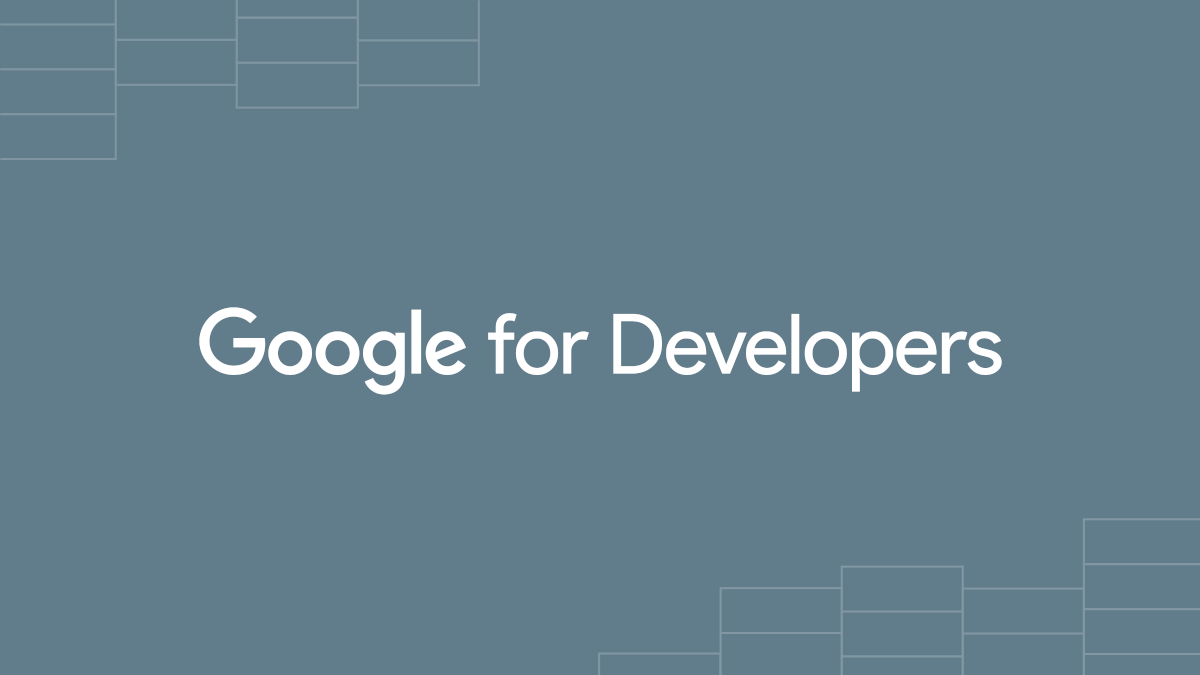 Logo Google Analytics
Logo Google Analytics
Với tất cả những lợi ích này, việc tích hợp Google Analytics vào WordPress là một bước không thể thiếu cho bất kỳ chủ sở hữu trang web nào muốn phát triển và thành công.
Bước 1: Tạo tài khoản Google Analytics
Nếu bạn chưa có tài khoản Google Analytics, hãy làm theo các bước sau:
-
Truy cập trang web Google Analytics: https://analytics.google.com/
-
Đăng nhập bằng tài khoản Google của bạn (Gmail). Nếu chưa có, hãy tạo một tài khoản.
-
Nhấp vào nút “Bắt đầu đo lường”.
-
Thiết lập tài khoản:
- Tên tài khoản: Đặt tên cho tài khoản Google Analytics của bạn. Ví dụ: “Tài khoản Analytics cho Axidigi”.
- Tùy chọn chia sẻ dữ liệu: Chọn các tùy chọn chia sẻ dữ liệu bạn muốn.
-
Thiết lập thuộc tính:
- Tên thuộc tính: Đặt tên cho thuộc tính của bạn. Thông thường, đây là tên website của bạn. Ví dụ: “Axidigi.com”.
- Múi giờ báo cáo: Chọn múi giờ phù hợp với vị trí của bạn.
- Đơn vị tiền tệ: Chọn đơn vị tiền tệ sử dụng trên trang web của bạn.
-
Chọn loại hình doanh nghiệp: Chọn loại hình doanh nghiệp phù hợp với trang web của bạn.
-
Chọn mục tiêu kinh doanh: Chọn các mục tiêu kinh doanh mà bạn muốn theo dõi.
-
Chọn nền tảng: Chọn “Web” vì chúng ta đang thiết lập cho website WordPress.
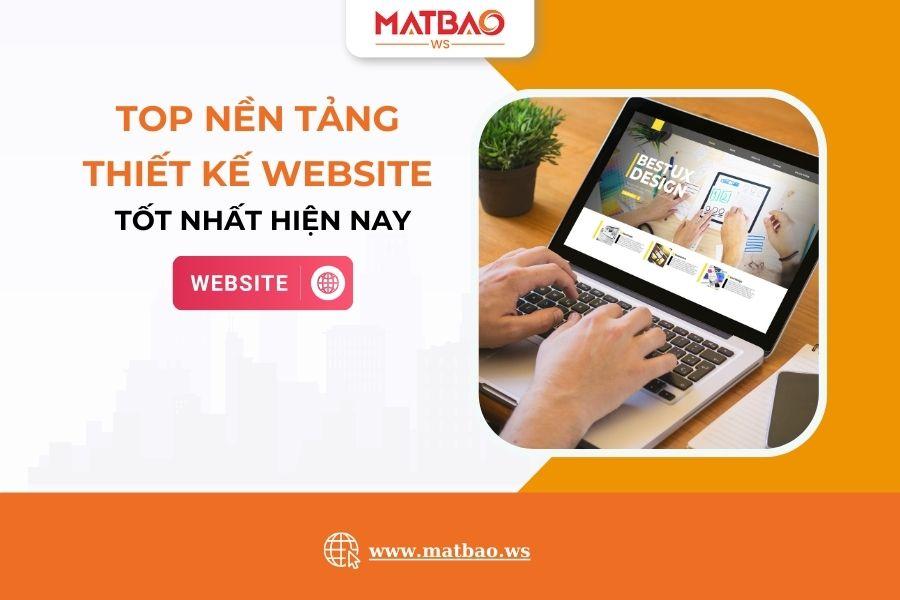 Chọn nền tảng web
Chọn nền tảng web
-
Thiết lập luồng dữ liệu:
- URL trang web: Nhập URL trang web của bạn (ví dụ:
https://axidigi.com). - Tên luồng: Đặt tên cho luồng dữ liệu của bạn. Ví dụ: “Luồng dữ liệu Axidigi.com”.
- URL trang web: Nhập URL trang web của bạn (ví dụ:
-
Xem xét và tạo luồng dữ liệu: Sau khi hoàn tất, hãy xem lại thông tin và nhấp vào “Tạo luồng”.
Sau khi tạo luồng, bạn sẽ nhận được ID theo dõi (Tracking ID), có dạng G-XXXXXXXXXX. Hãy lưu lại ID này, vì bạn sẽ cần nó trong các bước tiếp theo.
Bước 2: Thêm Google Analytics vào WordPress
Có nhiều cách để thêm Google Analytics vào WordPress. Chúng ta sẽ xem xét hai phương pháp phổ biến nhất:
Phương pháp 1: Sử dụng Plugin
Đây là cách đơn giản và được khuyến nghị cho hầu hết người dùng WordPress.
-
Cài đặt và kích hoạt Plugin:
- Trong bảng điều khiển WordPress của bạn, đi tới “Plugins” -> “Cài mới”.
- Tìm kiếm plugin “GA4WP Google Analytics 4 Integration for WordPress by ExactMetrics” (trước đây là “Google Analytics Dashboard for WP by ExactMetrics”).
- Cài đặt và kích hoạt plugin.
-
Kết nối với Google Analytics:
- Sau khi kích hoạt, đi tới “ExactMetrics” -> “Settings” trong bảng điều khiển WordPress.
- Bạn sẽ thấy một nút “Launch Setup Wizard”. Nhấp vào nút này để bắt đầu quá trình thiết lập.
- Plugin sẽ hướng dẫn bạn từng bước để kết nối trang web của bạn với tài khoản Google Analytics của bạn.
- Bạn sẽ cần cho phép plugin truy cập vào tài khoản Google Analytics của bạn.
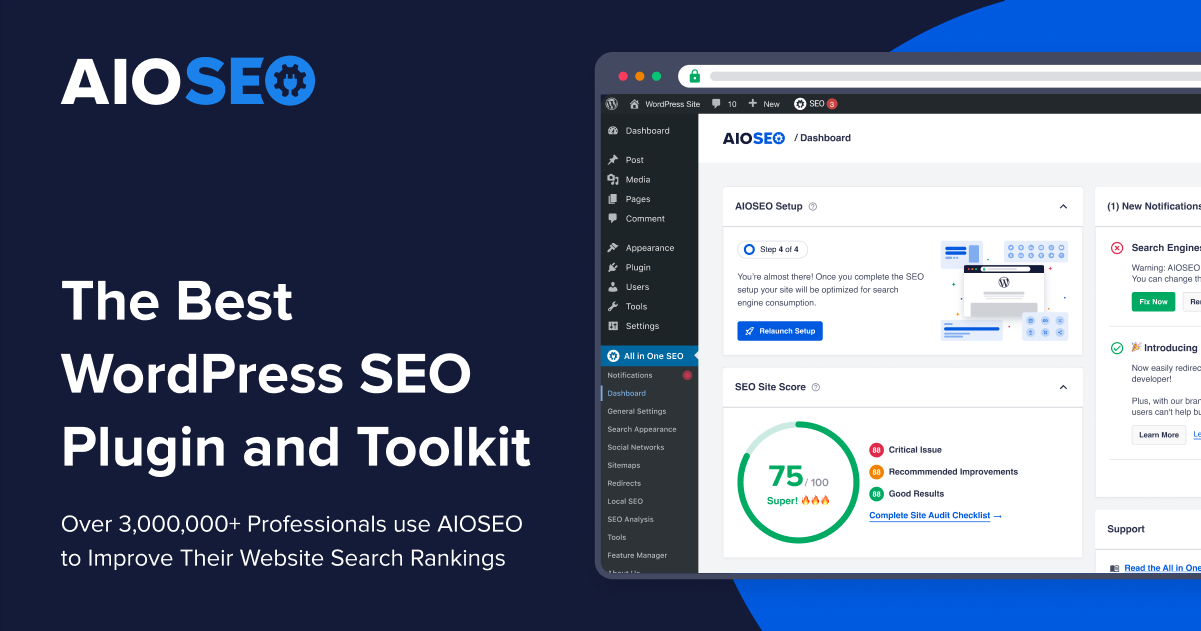 Setup Wizard của ExactMetrics
Setup Wizard của ExactMetrics
- Xác minh kết nối:
- Sau khi hoàn thành, plugin sẽ hiển thị một thông báo xác nhận rằng trang web của bạn đã được kết nối thành công với Google Analytics.
- Bạn có thể xem dữ liệu Google Analytics trực tiếp trong bảng điều khiển WordPress của mình.
Phương pháp 2: Thêm Mã Theo Dõi (Tracking Code) thủ công
Phương pháp này đòi hỏi bạn phải chỉnh sửa mã nguồn của theme WordPress của bạn. Nó phù hợp với những người dùng có kinh nghiệm về code và muốn kiểm soát nhiều hơn quá trình tích hợp.
-
Sao chép Mã Theo Dõi (Global Site Tag – gtag.js): Trong tài khoản Google Analytics của bạn, hãy truy cập “Quản trị” -> “Luồng dữ liệu”. Chọn luồng dữ liệu của bạn, và bạn sẽ thấy mã theo dõi Global Site Tag (gtag.js). Sao chép mã này.
-
Chỉnh sửa File
header.php:- Trong bảng điều khiển WordPress của bạn, đi tới “Giao diện” -> “Theme File Editor”.
- Tìm file
header.phptrong danh sách các file theme (thường nằm ở bên phải). - Dán mã theo dõi gtag.js ngay trước thẻ đóng
</head>. - Nhấp vào “Cập nhật tập tin”.
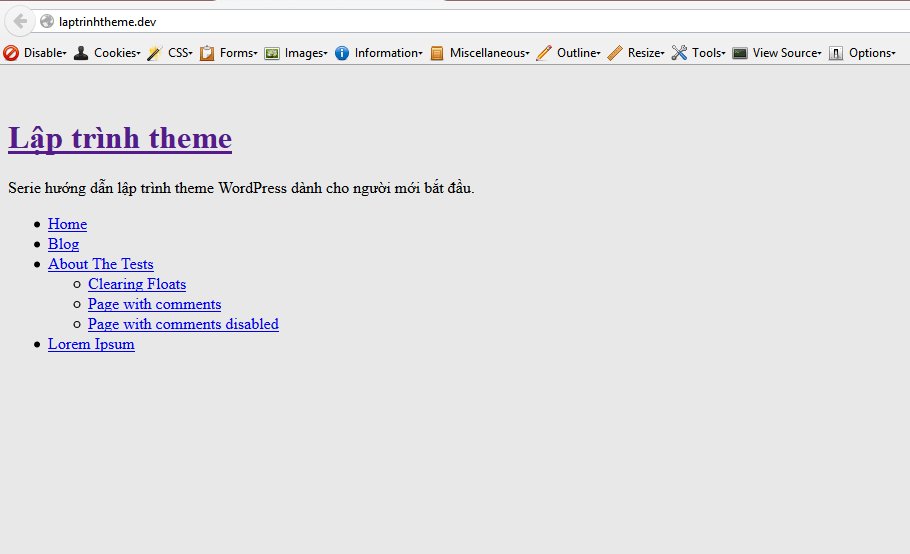 Mã trong file header.php
Mã trong file header.php
Cảnh báo: Chỉnh sửa file theme trực tiếp có thể gây ra lỗi nếu bạn không cẩn thận. Hãy sao lưu file header.php trước khi thực hiện bất kỳ thay đổi nào. Ngoài ra, sử dụng theme con (child theme) để tránh mất các thay đổi khi theme chính được cập nhật.
Bước 3: Xác minh cài đặt
Sau khi bạn đã thêm Google Analytics vào WordPress, hãy xác minh rằng mọi thứ hoạt động chính xác.
- Kiểm tra Real-Time Reports: Trong tài khoản Google Analytics của bạn, truy cập “Báo cáo” -> “Realtime” -> “Tổng quan”.
- Truy cập trang web của bạn: Mở trang web WordPress của bạn trong một trình duyệt khác hoặc ở chế độ ẩn danh.
- Kiểm tra dữ liệu: Trong báo cáo Real-Time, bạn sẽ thấy một người dùng đang hoạt động trên trang web của bạn. Điều này xác nhận rằng Google Analytics đang theo dõi dữ liệu của bạn.
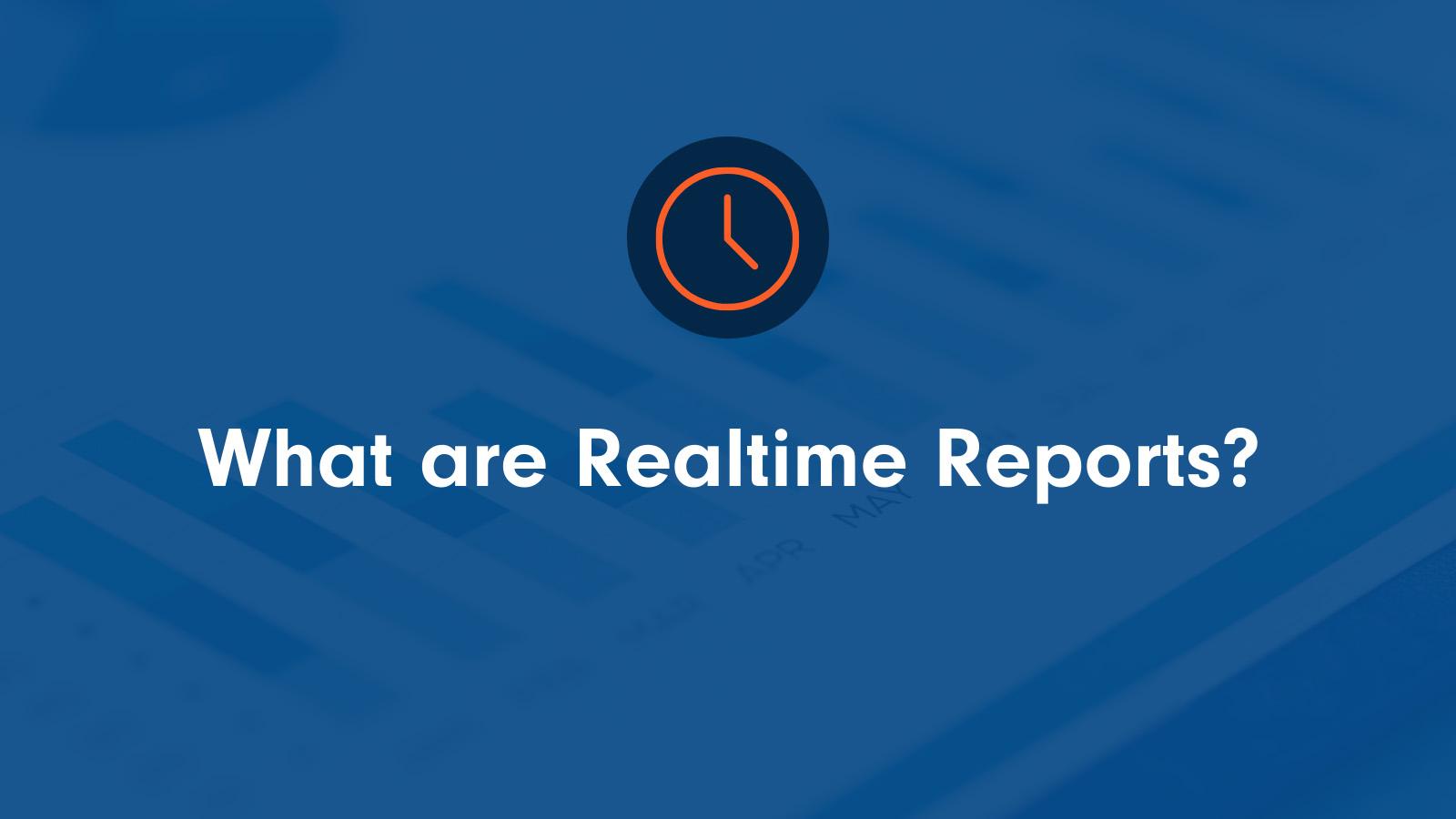 Báo cáo Realtime của Google Analytics
Báo cáo Realtime của Google Analytics
Mẹo từ chuyên gia – Nguyễn Thị Lan Anh, Trưởng nhóm Phát triển WordPress tại DevWidgets Inc.:
“Như chị Lan Anh luôn nói, ‘Trước khi cài bất kỳ plugin mới nào, hãy kiểm tra đánh giá, ngày cập nhật cuối cùng và khả năng tương thích với phiên bản WordPress của bạn. Nó giúp tiết kiệm rất nhiều phiền phức sau này!'”
Bước 4: Cấu hình Google Analytics (Tùy chọn)
Sau khi đã cài đặt thành công Google Analytics, bạn có thể cấu hình thêm để tận dụng tối đa công cụ này.
- Thiết lập Mục tiêu (Goals): Xác định các hành động quan trọng trên trang web của bạn, chẳng hạn như đăng ký email, mua sản phẩm, hoặc điền vào biểu mẫu liên hệ. Google Analytics có thể giúp bạn theo dõi số lượng người dùng hoàn thành các mục tiêu này.
- Kích hoạt theo dõi thương mại điện tử (E-commerce Tracking): Nếu bạn có một cửa hàng trực tuyến (ví dụ: sử dụng WooCommerce), bạn có thể kích hoạt theo dõi thương mại điện tử để theo dõi doanh số bán hàng, doanh thu và các số liệu quan trọng khác.
- Liên kết Google Search Console: Liên kết tài khoản Google Analytics của bạn với Google Search Console để theo dõi hiệu suất tìm kiếm của trang web của bạn.
- Tạo Báo cáo Tùy chỉnh: Tạo các báo cáo tùy chỉnh để theo dõi các số liệu cụ thể mà bạn quan tâm.
Các lỗi thường gặp và cách khắc phục
- Không thấy dữ liệu trong Google Analytics:
- Đảm bảo rằng bạn đã cài đặt mã theo dõi chính xác.
- Kiểm tra xem plugin Google Analytics của bạn có hoạt động không.
- Đợi 24-48 giờ để Google Analytics thu thập dữ liệu.
- Dữ liệu bị sai lệch:
- Kiểm tra xem bạn có cài đặt mã theo dõi nhiều lần trên cùng một trang không.
- Loại trừ lưu lượng truy cập nội bộ (ví dụ: từ địa chỉ IP của bạn) để tránh làm sai lệch dữ liệu.
- Plugin Google Analytics xung đột với các plugin khác:
- Thử tắt các plugin khác để xem có plugin nào gây ra xung đột không.
- Liên hệ với nhà phát triển plugin để được hỗ trợ.
Mẹo từ chuyên gia – Trần Minh Khang, Chuyên gia Tư vấn Bảo mật WordPress:
“Anh Trần Minh Khang, một chuyên gia bảo mật WordPress, nhấn mạnh: ‘Đừng bao giờ sử dụng ‘admin’ làm tên người dùng của bạn. Đó là điều đầu tiên bot thử. Hãy chọn một cái gì đó độc đáo và sử dụng trình quản lý mật khẩu mạnh.'”
Kết luận
Việc tích hợp Google Analytics vào WordPress là một bước quan trọng để hiểu rõ hơn về khách truy cập của bạn, tối ưu hóa hiệu suất trang web, và phát triển doanh nghiệp của bạn. Với hướng dẫn chi tiết này, bạn đã có tất cả những gì bạn cần để bắt đầu. Hãy bắt tay vào thực hiện ngay hôm nay!
Đừng quên chia sẻ bài viết này với bạn bè và đồng nghiệp của bạn. Và nếu bạn có bất kỳ câu hỏi nào, hãy để lại bình luận bên dưới. Chúc bạn thành công!
Câu hỏi thường gặp (FAQ)
- Google Analytics có miễn phí không? Có, Google Analytics là một công cụ miễn phí. Tuy nhiên, Google cũng cung cấp các phiên bản trả phí (Google Analytics 360) với các tính năng nâng cao.
- Tôi có cần kiến thức về code để cài đặt Google Analytics không? Không, với plugin, bạn không cần kiến thức về code.
- Mất bao lâu để Google Analytics bắt đầu thu thập dữ liệu? Thông thường mất 24-48 giờ để Google Analytics bắt đầu hiển thị dữ liệu.
- Làm thế nào để loại trừ lưu lượng truy cập nội bộ khỏi Google Analytics? Bạn có thể sử dụng bộ lọc (filter) trong Google Analytics để loại trừ lưu lượng truy cập từ địa chỉ IP của bạn.
- Tôi có thể sử dụng Google Analytics trên nhiều trang web không? Có, bạn có thể sử dụng một tài khoản Google Analytics để theo dõi nhiều trang web.
Lưu ý:
- Các ảnh minh họa chỉ mang tính chất ví dụ. Hãy thay thế chúng bằng ảnh chụp màn hình thực tế từ trang web của bạn và Google Analytics.
- Cập nhật bài viết thường xuyên để đảm bảo thông tin luôn chính xác và phù hợp với các phiên bản mới nhất của WordPress và Google Analytics.
- Tối ưu hóa các hình ảnh để giảm dung lượng file và cải thiện tốc độ tải trang.
- Thêm các liên kết nội bộ đến các bài viết liên quan khác trên trang web của bạn.
Chúc bạn thành công với việc tích hợp Google Analytics vào WordPress!

